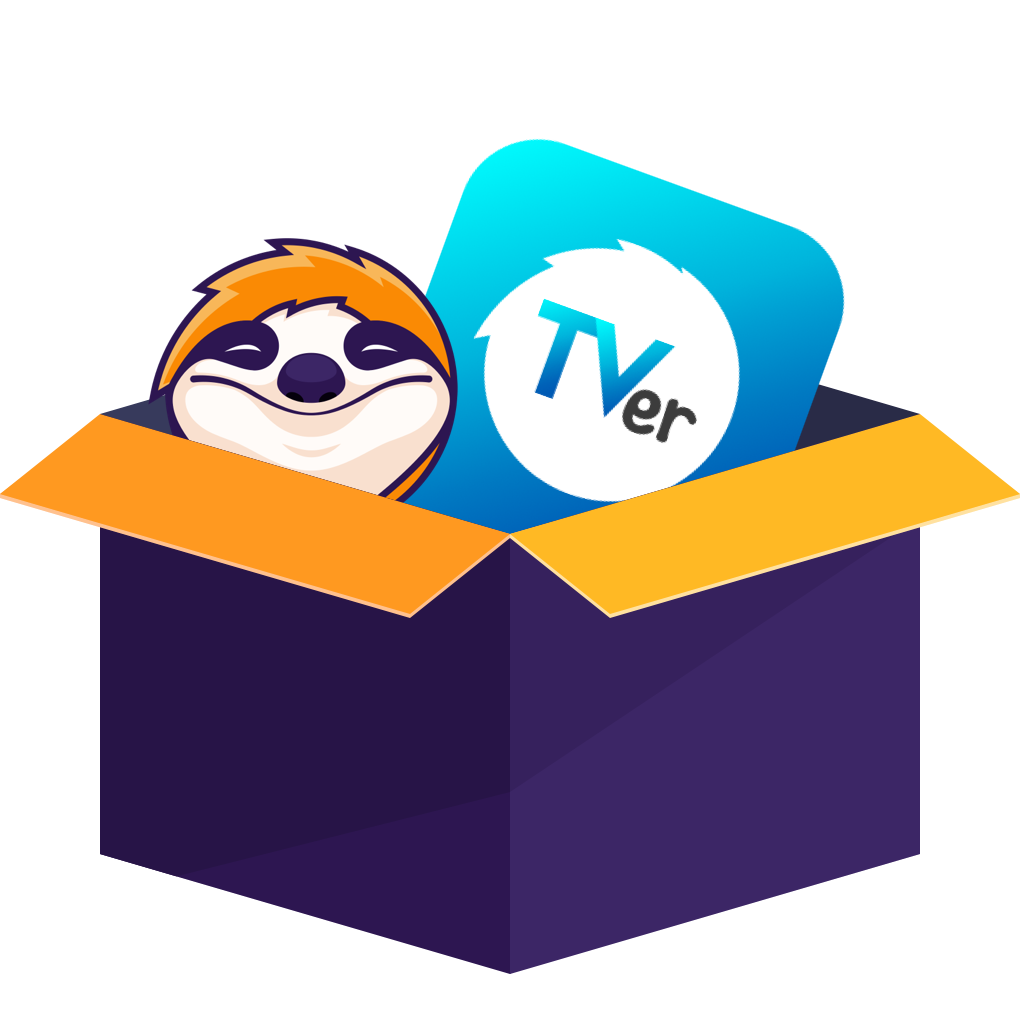TVerは、見逃し配信や生放送を提供する人気のインターネットテレビサービスですが、公式には動画をダウンロードする機能がありません。そのため、この記事では、TVerの動画をAndroidやiPhoneにダウンロード・保存するために必要な外部ソフトやアプリを使った方法を詳しく解説します。スマートフォンでTVerの動画をいつでも視聴したい方は、ぜひ参考にしてください。
TVerとは?ダウンロードできるのか?
TVer(ティーバー)は、日本のインターネットテレビサービスで、特定の期間内に視聴できる「見逃し配信」や「生放送」を提供しています。広告が挿入されることがありますが、基本的には無料で利用でき、特定のコンテンツは会員登録なしでも視聴可能です。利用者は、PC(Windows・Mac)やスマートフォン(Android・iPhone)、タブレットなどのデバイスを使って、好きな番組を楽しむことができます。
TVerは公式にダウンロード機能を提供していないため、公式アプリ内では番組をダウンロードすることはできません。よって、TVerのストリーミング動画をダウンロードしてAndroidやiPhoneに保存するなら、外部ソフトを利用する必要があります。
よって、TVerの動画をAndroidやiPhoneに保存する方法は主に2種類あります。
- スマホアプリを使ってAndroid/iPhoneにTVerをダウンロードする
- PCソフトを使ってTVer動画をパソコンにダウンロードしてAndroid/iPhoneに転送する
TVerをAndroidにダウンロードできる方法:StreamFab for Android
StreamFab for Androidは、1000以上のWebサイトから動画をAndroidに直接ダウンロードできるオールインワンのアプリです。このアプリは、お好きな動画をMP4形式で保存でき、使いやすさや安定性から多くのユーザーに利用されています。よって、StreamFab for Androidのようなアプリを使えば、TVerの動画を直接的にAndroidにダウンロードして保存することが可能です。
●StreamFab for Android でTVerをAndroidにダウンロードする手順
①「StreamFab for Android」をダウンロードし、インストールします。StreamFabアプリを起動し、内蔵ブラウザからTVerのサイトにアクセスします。
②ダウンロードしたいTVerの動画をブラウザで開き、再生します。ダウンロードボタンをタップして、ダウンロード形式を選んで、「ダウンロード」をクリックします。
③「ダウンロード中」タブで進行状況を確認できます。ダウンロードが完了すると、「ビデオ」で確認し、TVerをオフラインで視聴可能になります。
TVerをiPhoneにダウンロードできる方法:iCap
iCapは、iPhoneやiPad向けの画面録画アプリで、ストリーミング動画の保存が可能です。iCapでTVerの動画を再生し、MP4形式で保存することでオフライン視聴が可能になります。保存した動画はカメラロールに移せるため、配信期間終了後も再生できます。
●iCapでTVerをiPhoneにダウンロードする手順
①iPhoneでiCapアプリをダウンロードして起動します。
②iPhoneで保存したいTVer動画のURLを入力し、動画を再生します。再生が始まると、ダウンロードボタンが表示されるので、それをタップしてください。次に、「MP4に変換」をクリックします。
③画面下部にある「ファイル」アイコンをタップし、動画の右に表示されている「三本線」アイコンをタップします。「共有メニュー」を選択し、「ビデオを保存」をタップすると、ダウンロードしたTVer動画がiPhoneに保存され、いつでも再生できるようになります。
TVerをダウンロードしてAndroid/iPhoneに保存できるPCソフト:StreamFab TVer ダウンローダー
StreamFab TVer ダウンローダーは、TVerの動画を最大1080pの高画質でダウンロードし、オフラインで視聴できるツールです。公式にはダウンロード機能がないTVerのコンテンツをPCに永久保存し、配信期限が過ぎても視聴可能です。
TVerの動画はMP4形式で保存され、スマホやタブレット、テレビなど、お好きな端末に転送して再生できます。また、字幕の保存やSRTファイルとしての出力、メタデータの取得にも対応し、広告なしで快適な視聴環境を提供します。
- • Streamfabは機能がより充実しており、TVerのDRM制限が解除されており、ダウンロード成功率も高いです。
- • StreamFabを使うと、TVerなどの動画を1080pの高画質で保存でき、スマホアプリでは制限がある場合があります。
- • StreamFabはMP4やMKVなど複数のフォーマットで保存できるため、スマホアプリに比べて再生できる端末が多く、自由度が高いです。
- • StreamFabでダウンロードした動画は、広告なしでオフライン視聴できます。
- • PCに保存した動画は、複数のファイルを一括管理しやすく、スマホアプリでは整理が難しい場合もあります。
StreamFabでTVerをダウンロードする手順
①StreamFab TVer ダウンローダーをダウンロードして、PCにインストールします。
②インストールが完了したら、StreamFab TVer ダウンローダーを起動します。起動後、左側のメニューから「VIPサービス」セクションを選び、「TVer」をクリックします。
③ダウンロードしたいTVerの動画ページにアクセスし、再生ボタンをクリックして動画を再生します。
④動画の再生が始まると、StreamFabが自動的に動画を解析し、設定画面で出力形式を選択します。その後、ダウンロードボタンをクリックして、ダウンロードを開始します。
⑤ダウンロードが完了したら、保存した動画は指定したフォルダに保存されます。これで、オフラインでもTVerの動画を視聴できます。
⑥保存した動画をMP4形式で保存できるため、スマホやタブレット、テレビに転送して再生することが可能です。
TVer動画をAndroid/iPhoneに保存する手順
●Androidの場合:USBを使う
①USBケーブルを使ってAndroidデバイスとPCを接続します。
②USBの設定で「ファイル転送」を選びます。
③Androidに保存したい動画をコピーします。
④ファイルエクスプローラーでAndroidデバイスを開き、コピーした動画ファイルをAndroidデバイス内部のストレージに貼り付けます。
以上の手順で、StreamFabでダウンロードしたTVer動画をAndroidに保存できました。
●iPhoneの場合:iTunesを使う
①PCでiTunesを起動し、画面上部の「ファイル」メニューから「ライブラリに追加」を選び、転送したいMP4動画ファイルを選択してiTunesに追加します。
vv
②USBケーブルを使用して、iPhoneをPCに接続します。iTunes画面上部のデバイスアイコンをクリックし、iPhoneを選択します。次に、左側のメニューで「映画」または「ムービー」を選択します。
③iTunesで「ムービー」セクションに追加されたTVer動画が表示されたら、チェックボックスをオンにして、「適用」ボタンをクリックします。
④同期が完了したら、TVer動画をiPhoneのテレビアプリで保存され、視聴できるようになります。
まとめ
この記事では、TVerの動画をAndroidやiPhoneにダウンロード・保存してオフラインで視聴する方法を紹介しました。TVerは公式にダウンロード機能を提供していないため、外部ツールを使う必要があります。Androidには「StreamFab for Android」アプリ、iPhoneには「iCap」アプリを使って動画を保存する方法を解説。
また、PCソフト「StreamFab TVer ダウンローダー」を使用すれば、TVerの動画を高画質で保存し、MP4形式でスマホに転送できます。30日間の無料体験がありますので、ぜひ使ってみてください。